Hi Friends WhatsApp Business App Kya Hai Aur Isse Kaise Use kare, WhatsApp Business App Me Account Kaise Banaye ye aaj hum iss me post janege. Dosto agar aap WhatsApp user Hai to aaj ka article aapke liye bhut useful hoga. Aapne ek phone me 2 WhatsApp use karne ke bare me bhut se article read kiye honge
Aur aapmese bhut se log 1 phone me 2 WhatsApp Chala Bhi rahe honge but isske liye aap third party app use karte honge jaise GB WhatsApp , parallel space etc But ab aapko kisi Bhi dusri app ko use karne ki jarurat nahi Hai
kyoki WhatsApp ne apna khuda hi WhatsApp jaisa dusra app launch Kar Diya Hai jisska name Hai WhatsApp Business iss app me aapko whatsapp jaise feature to milte hi Hai sath me issme aapko Aur Bhi feature milte Hai Jo ki normal WhatsApp me nahi milte.
- WhatsApp Group Admins Ko Demote Kare Dismiss Admin Feature 2018
- Facebook WhatsApp Par Live Location Share Kaise Kare – Send Location
WhatsApp Business App Kya Hai Puri Jankari Hindi Me
Contents
Aaj Kal sabhi log student, Businessman, employee etc sabhi ka WhatsApp Account hota Hai Aur bhut se log WhatsApp se hi apna Business karte Hai Example ke liye bhut se mobile shop wale Mobile ke hardware part jaise screen, speaker etc ke bare me pata karne ke liye usska photo dusre shop owner ko send karne ke liye jayedatar WhatsApp hi use karte Hai.
To friends ab WhatsApp ne un sabhi ke liye ek new app launch Kar Diya Hai jisse aap apne business ke kaam ko Aur Bhi asan bana sakte ho.
Iss app ka name Hai WhatsApp Business App Aur issme Quick reply , label, statics etc features Bhi site Gaye Hai Jo ki aapke liye bhut useful honge. Agar asp koi Bhi work karte Hai Online ya Offline to ye aapke liye bhut hi accha app Hai
pahle aap personal use ke liye alag Aur business ke liye alag whatsapp use karte honge Usse bhi aapka kaam chal jata Tha but agar aap third party site se koi app use karke double WhatsApp account use karte the to ab aapko koi bhi third party app ka use karne ki jarurat nahi Hai.
WhatsApp Business app Business ke liye hi banaya Hai ye app aapko aapke cliant ya customers (grahak) se direct connect karta Hai.
Agar aapki koi company Hai ya koi site Hai to aap us company ke name se bhi isspar account bana sakte Hai Aur issme apni website ko Bhi add Kar sakte Hai.
Business App abhi kuch din pahle hi 23 January 2018 ko launch hua Hai Aur abhi Tak isse 500 thousand logo ne download Kar Liya and isski rating 4.1 Hai isse aap iss app ki popularity ka andaza laga sakte Hai
WhatsApp Business App Kaam Kaise Karta Hai ?
Dosto WhatsApp business app ko business purpose ke liye hi banaya gaya Hai Aur issme new features Bhi add kiye Gaye Hai Jo ki businessman ya employee ke bhut useful honge. Normal WhatsApp me aap apni business profile create nahi Kar pate the
but iss business app me aap essa Kar sakte ho issme aap apne name ke sath sath apne work ke bare me Bhi likh sakte ho Aur apni business ki location Yani adress par yaha par daal sakte Hai.
WhatsApp business app me ek Aur bhut accha feature Hai jisska name Hai label isska use karke aap apne customers ki category ko select Kar sakte Hai ki ye aapke new customer Hai ya old customer Hai Aur inse aapko payment lena Hai.
Yani payment pending me Hai ya unhone payment Kar Diya Hai to paid select Kar sakte Hai. Aap yaha par new label Bhi create Kar sakte Hai iss tarah aap apne customers se connected rah sakte Hai.
- WhatsApp Text Message Ko Voice Me Convert Kare – Text Change Audio
- Apni GF/BF Ya Kisi Ke Bhi WhatsApp Number Ko Monitor Kaise Kare
Android Mobile Phone Me WhatsApp Business App Download Kaise Kare ?
Ab aap Bhi agar WhatsApp Business App ka use karna chahate Hai to sabse pahle aapko isse download karna hoga ye app abhi android users ke liye available hai.
- Agar aapke phone me normal WhatsApp bhi Hai to Bhi aap issko download Kar sakte Hai. WhatsApp business app download karne ke liye niche button par click karde.
Ab aap play store par puunch jayege yaha install par click karde ab ye app download hone start ho jayega ab jab ye install ho Jaye tab aapko issme account create karne Hai
WhatsApp Business Account Kaise Banaye ?
- WhatsApp business app download and install karne ke baad open kare ab aapko yaha agree and continue ka option dikhega uspar click karde.
Ab yaha aapko country Aur country code And Phone number dalne ka option dikgega apni country and country code select kare jaise agar aap India se Hai to country me India select kare Aur country code me +91 select kare Aur phone number me apna number enter Kare Aur next par click karde.
Note – friends agar aapke WhatsApp messenger me Jo number Hai Aur ussi same number se aap business account me registered karte Hai to aapko ek message dikgega jaisa ki uper screenshot me dikh raha Hai
isska Matlab Hai ki aap agar apne WhatsApp messenger wale same number se business account me registered karege to aapka messenger Wala number iss business account par move ho jayega
means fir aap same time me messenger use nahi Kar payege. To friends ab aap agar ek sath 2 account Yani WhatsApp Aur WhatsApp business dono hi use Karna chahate Hai to aap dusre number he iss business account me registered Kare. Aur apna pahle number change karne ke liye edit par click karde.
- Ab aapae ek baar Aur confirm karne ke liye pucha jayega ki aapka ye number sahi Hai ok par click karde.
- Ab aapne Jo number number enter Hai uspar ek verification code aayega yaha 6 digit ka verification code enter Kare.
Ab yaha aapko apna photo and naam dalne ka option milega. Photo aap koi Bhi daal sakte Hai but name soch samajkar Dale kyoki yaha par aap Jo name enter karege Jo name aap baad me change nahi Kar payege issiye agar aapka koi business hai to yaha aap apna business name daal sakte Hai ya aapke name par hi koi business Hai to yaha aap apne name enter kare name and photo dalne ke baad next par click karde.
- Ab aapse dubara pucha jayega ki aapne Jo name enter Kiya Hai ye set Kar Diya Jaye Aur agar ye set kar Diya jata Hai to aap isse fir badal nahi payege Yani iss name ko fir change nahi Kar payege ok par click karde.
Now friends aapka WhatsApp business account ban gaya Hai isska interface mormal messenger ki tarah hi Hai issme Bhi aapko home par 4 option camera icon, chats, status, call etc dikhte Hai.
- Ek Message Send Karke Kisi Ki Ya Apni GF/BF Ki Saari Baate Kaise Sune
- WhatsApp Par Apps & Games ki Apk File Send Kaise Kare ( Without App)
WhatsApp Business App Ko Use Kaise Kare – Full Detail
Friends ab aapne agar WhatsApp business account bana liya Hai to ab aap soch rahe hoge ki isse istemaal Kaise Kare to issme sabse pahle aapko apni profile set karni Hai.
- WhatsApp business app ke home par aapko right side me 3 do dikhti Hai unpar click kare fir yaha kuch option dikhege unmese settings wale option par click kare.
- Yaha business settings wale option par click kare Aur Fir profile wale option par click karde ab aapko yaha bhut se options dikhege.
- issme aap apne kisi Bhi business jaise shop, company, home etc ka address daal sakte Hai
2. Location to on map – yaha se aap apne business ki location ko map me daal sakte Hai.
3. Business Category – yaha aapko bhut si category beauty spa, salon , education, entertainment, event planning & service, finance & Banking, shopping & retail, traval and trasportation etc milti Hai inmese aap apne business ki category choose Kar sakte Hai.
4 – yaha par aapko apne business ke bare me batana Hai ki aap Kya job karte Hai ya konsa business karte Hai usske bare me minimum 20 – 40 word me Bata sakte Hai.
5. yaha se aap business ka schedule set Kar sakte Hai.
6.Email address – yaha par aapko apna email id dalna hai.
7. Agar aapki koi website Hai to uska url yaha daal sakte Hai
8. Sabhi option ko sahi se fill karne ke baad save par click karde.
- Ab aapne apni profile set kardi Hai ab aapko label set karna Hai ab yaha aap kisi ke Bhi inbox ya chat me Jaye Aur yaha aapko 3 dot dikhege unpar click karde fir aapko kuch option dikhege unmese label chat par click karde.
Ab aapko yaha bhut bhut se label new customer, new order , pending payment, paid , order complete etc dikhege inmese aap apne customers ke hisab se label select Kar sakte Hai. Jaise agar new customer kuch new order karta Hai to new customer Aur new order label select Kar sakte Hai
esee hi agar old customer kuch order karta Hai Aur order complete hone ke baad payment nahi ki Hai to old customer , order complete , pending payment label ke samne wale box par click karde save Kar sakte Hai.
- Ab aapko agar in label se alag koi dusri category ya label use Karna Hai to yaha new label par click karde.
- Ab yaha aap kuch bhi likh sakte Hai. Yaha apne business se related label name likhne ke baad ok par click karde.
- Ab aapne jo label name likha tha yaha other label ke sath aapko dikhega. And pahle se select hoga. Ab aap save par click karde.
- Ab whatsapp business app ke homepage par Jaye yaha 3 dot dikhege unpar click kare fir yaha label option dikhega uspar click karde.
- Ab yaha aapko apne sabhi label dikhege Aur In label par click karne par aapko sabhi label chat dikh jayegi.
Iss tarah aap easily in label ka use karke apne customers ko alag alag category me divide Kar sakte Hai Aur ye Bhi pata Kar sakte Hai ki kiski payment pending me Hai. ya kisne new order kiya Hai Ya order complete ho chuka Hai.
WhatsApp Business App Ke Features In Hindi
1. WhatsApp & WhatsApp Business Run Both
friends jaisa Maine aapko bataya ki aap apne 1 phone me hi in dono whatsapp ko use kar sakte Hai And dono ko ek sath run Kar sakte Hai. Isske liye aapko 2 smartphone ki jarurat nahi hai.
Ye ek bhut hi accha feature Hai Jo Hume business app me milta Hai isska use karke aap auto reply messenge set Kar sakte hai Yani agar koi aapko is WhatsApp business account par Koi message karta Hai To automatally usse aapke dwara set kiya gaya message dikhega.
Issko use karne ke liye WhatsApp business settings me Jaye Yaha aapko away messege ka option dikhega uspar click karde.
1.Ab aapko yaha message me koi bhi message likh dena Hai yaha pahle see message Bhi likha rahta Hai but aap pensil icon par click karke iss message ko edit Kar sakte Hai Aur koi Bhi message likh sakte Hai aap Hindi font me Bhi message likh sakte Hai
2. message likhne ke baad fir yaha send away message ke aage wale icon par click karke isse enable karde
3. Aur save par click karde.
Now friends ab agar koi Bhi aapko kuch bhi message karega jaise Hii Hello kuch bhi to jaise hi aap business app ko open karege Away message automatically send ho jayega. yani ye feature auto reply ki tarah hi work karta hai jaise ki aap above screenshot me dekh sakte hai.
Iss feature ka use karke aap apne old customer ke sath connect rah sakte Hai agar koi aapko pahli baar message karta Hai to 14 days Tak koi aapko koi Bhi message send nahi karta Hai to aap uske liye greetings message set Kar sakte Hai. Jisse 14 days baad ussko automatically aapke dwara set kiya message mil jayega.
Greeting message enable karne ke liye WhatsApp business settings me Jaye Yaha aapko greeting message ka option dikhega uspar click kare fir aapko yaha aap kuch bhi message likh sakte Hai ya pahle se likha message hi rahne de Aur send greeting message ke aage wale option par click karke iss enable karde Aur save par click karde.
Kabhi kabhi Hume apne new client ko apne business ke bare me jaldi se batana hota Hai ya unhe Apne order ke bare me batana hota Hai to sabhi logo ko same message hi send karta hota Hai but message ko copy karke paste karne me thoda jayeda time lag jata Hai to apne precious time ko waste na karte huye Quick Replies feature ka use Kar sakte Hai. Isska use karke aap ek apne business se related intro banakar ek message me likh sakte Hai Aur fir ek short code / ye code type karke us message ko direct send Kar sakte Hai.
- WhatsApp quick replies feature ka use karne ke lite business settings me Jaye Aur Quick Replies wale option par click kare.
- Ab aapko yaha pahle see ek message likha dikgega isspar click kare Aur yaha aap message me apna koi Bhi message likh sakte Hai Aur save par click karde
Issi tarah aap ek sath bhut se Quick Replies messages set Kar sakte Hai isske liye Quick Replies me Jane ke baad aapko + icon par click karna Hai Aur message me apna message likh sakte Hai Aur short code me / ke baad kuch Bhi likh sakte Hai.
- Ab quick reply message send karne ke liye aap kisi ke Bhi inbox me Jaye Aur yaha type me / ye code type Kare fir aapko apne dwara likha quick replies message dikhega isspar click karde Aur send oprion par click karde.
- Now aapka quick replies message send ho jayega.
Is tarah friends aap asani se Business app ke in features ka use Kar sakte Hai. Ye new feature aapko only business app me hi milte Hai Aur issi ke sath normal WhatsApp ke bhi kuch features jaise WhatsApp web, Statistics, delete for everyone etc feature Bhi aaoko issme mil Jate Hai.
- 2 Minutes Me WhatsApp Account Delete kaise kare
- Whatsapp Par Kisi Ka Bhi Hide Last Seen kaise dekhe ya Check kare
Dosto WhatsApp Business App Kya Hai, What is WhatsApp business App in Hindi , How To Use WhatsApp Business App In Hindi, WhatsApp Business App Me Account Kaise Banaye in sabhi question ka answer aapko is post me mil hi gaya hoga agar aapko ye article accha laga to isse apne friends ke sath social media sites par share jarur kare.



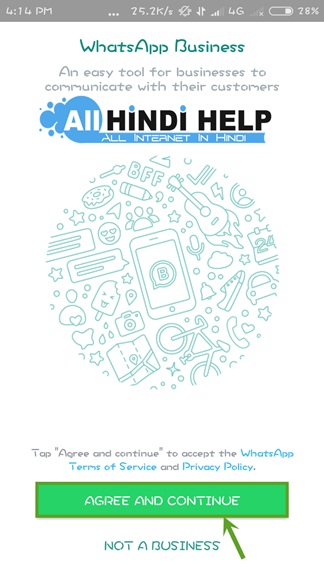
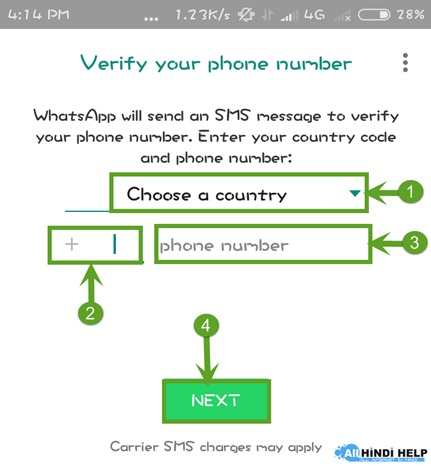
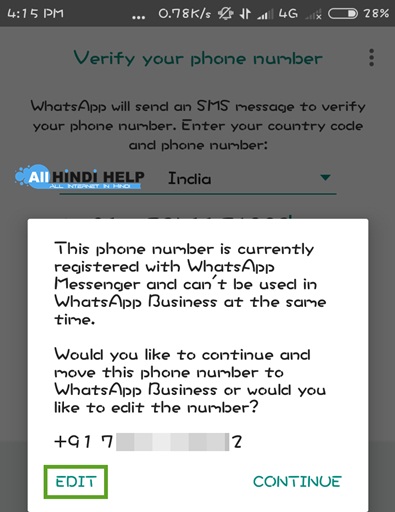
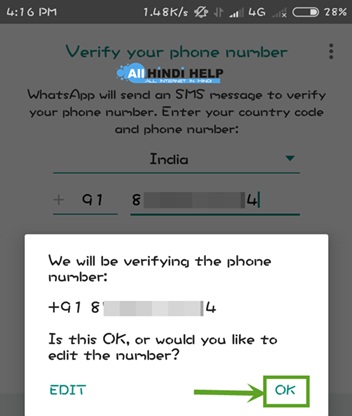
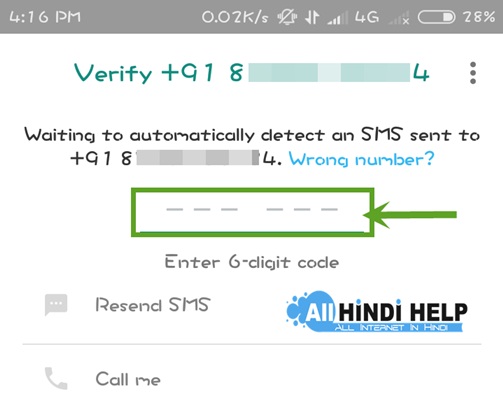
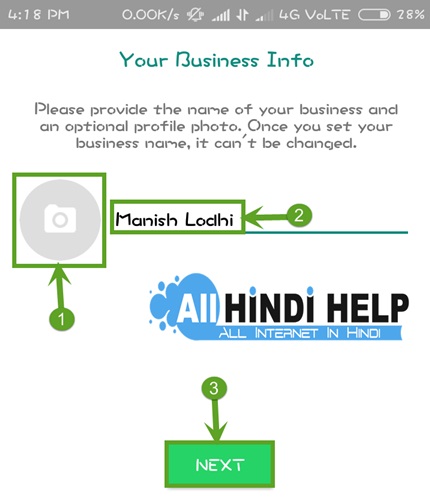

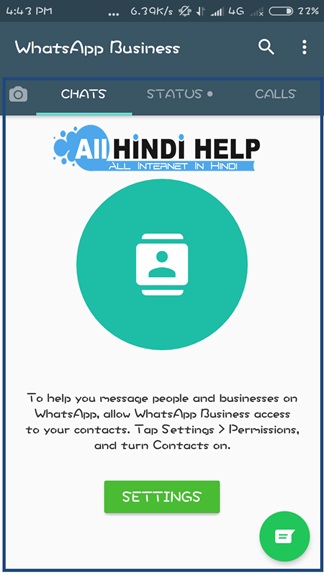
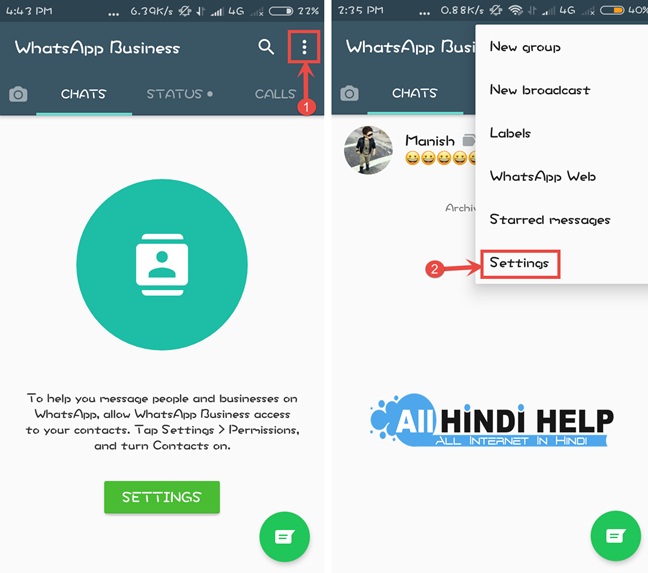
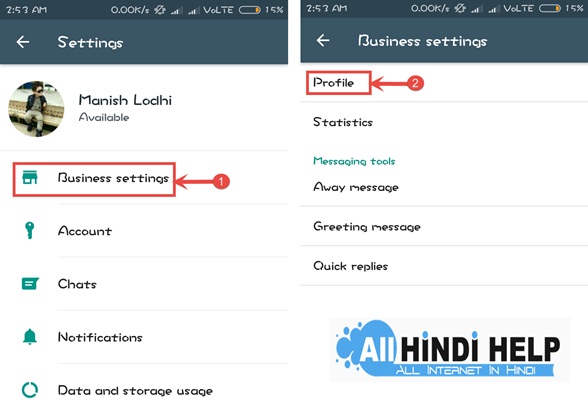
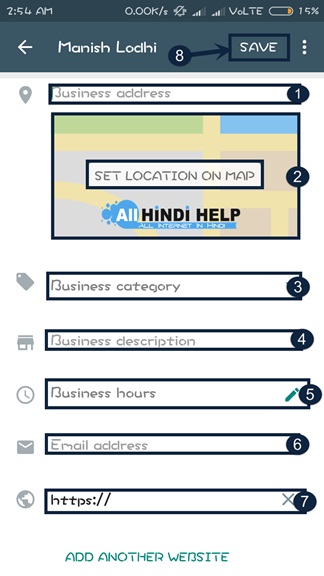
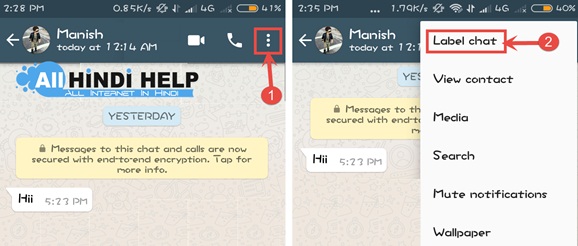
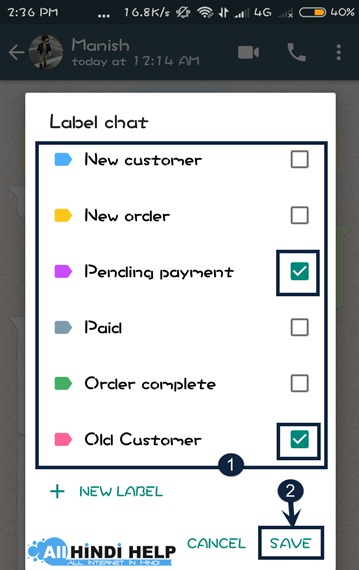
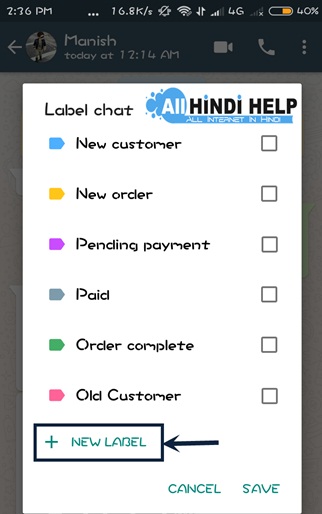
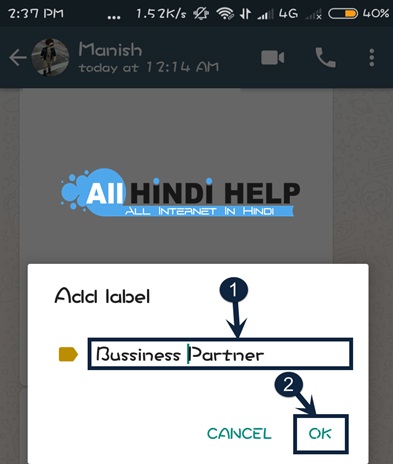
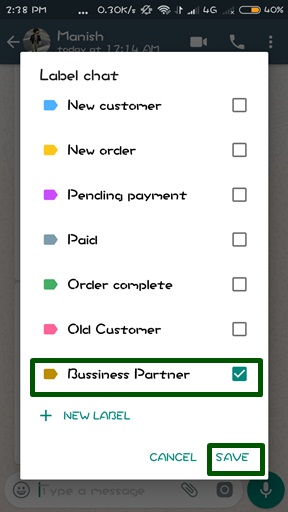
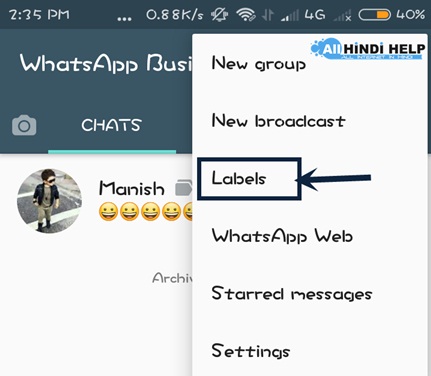
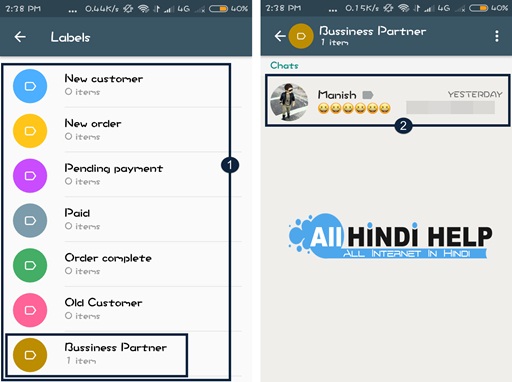
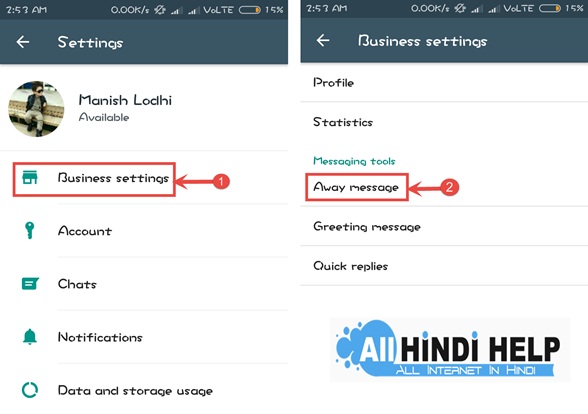
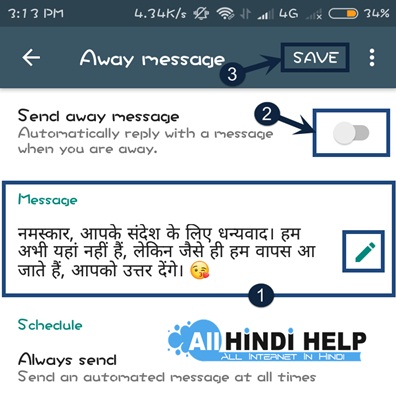
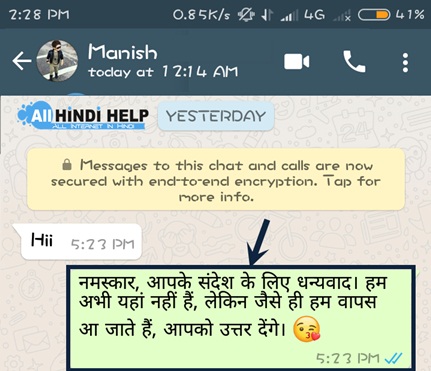
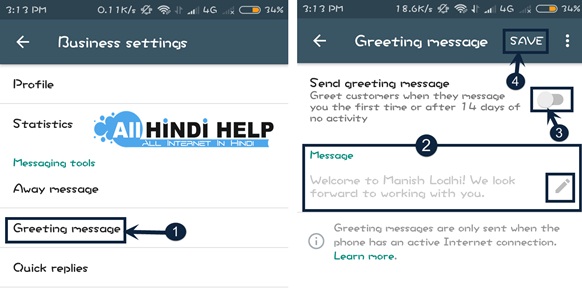
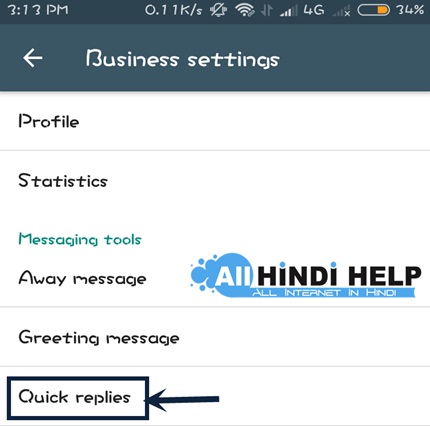
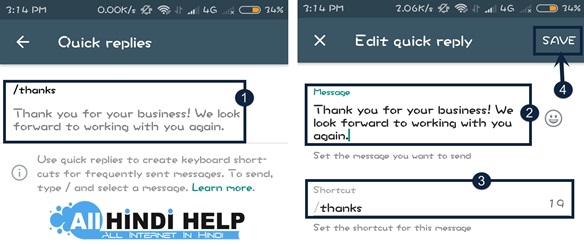
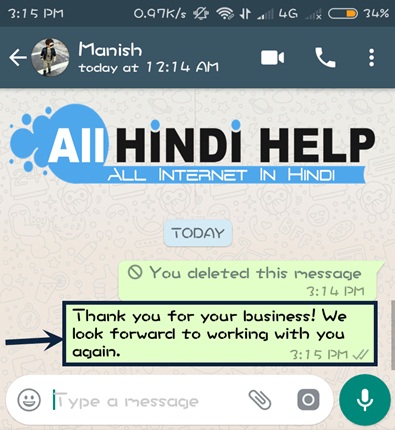



Nice information, thanks a lot for the information Thanks for sharing, have a great day 🙂
Vikas
thanks vikas bro for your valuable feedback
Hi sir me ra bhi ak website hai but usme view nhi aata hai please help me please visit my blog
Please help me sir my mobile number 9079806159
aap apne blog ko search engine me add kare and sitemap submit kare isske bare me maine already posts ki hai jinhe aap blogging ya seo category me jakar read kar sakte hai.